苹果手机如何传输照片到电脑 苹果手机照片传输到电脑
日期: 来源:泰尔达游戏网
在日常生活中,我们经常会遇到需要将手机中的照片传输到电脑的情况,对于苹果手机用户来说,如何高效地将手机中的照片传输到电脑是一个常见的问题。幸运的是苹果手机提供了多种便捷的方法来实现这一目的。从使用数据线连接到电脑,到利用iCloud或AirDrop等无线传输技术,都可以帮助我们快速地将手机中珍贵的照片保存到电脑中。接下来我们将介绍几种简单易行的方法,让您轻松实现苹果手机照片传输到电脑的目标。
苹果手机照片传输到电脑
步骤如下:
1.有usb数据线苹果手机如何传输照片到电脑方法一:
手机连接数据线之后连接电脑,打开我的电脑。有可能会找到一个便携设备标志,这就是你的手机,说明手机连接电脑成功了。
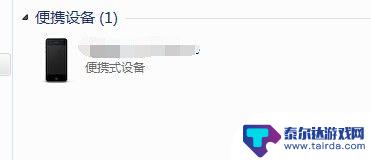
2.一直双击,一直往里面点。直到最后一个文件夹,就能找到手机中的照片了,然后把照片复制,粘贴就好了,需要注意的一点是,有的时候需要一张一张的复制,全部复制的时候有时候会不成功。
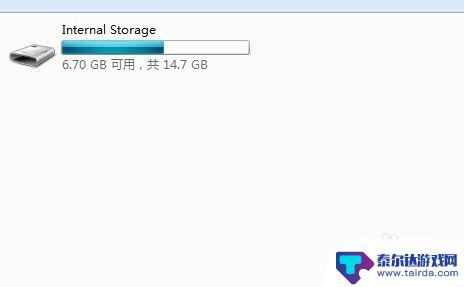

3.有usb数据线苹果手机如何传输照片到电脑方法二:
如果方法一不成功,那么就需要安装一个软件。itools,当然,安装itools之前需要先安装itunes。安装完之后打开。能看到设备信息就说明成功了。
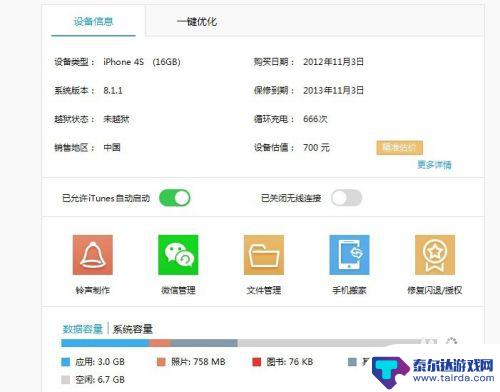
4.分别点击两处的照片,就能看到你手机里面的照片了,选择照片之后,点击上方的导出,就能很轻松的导入到电脑了。
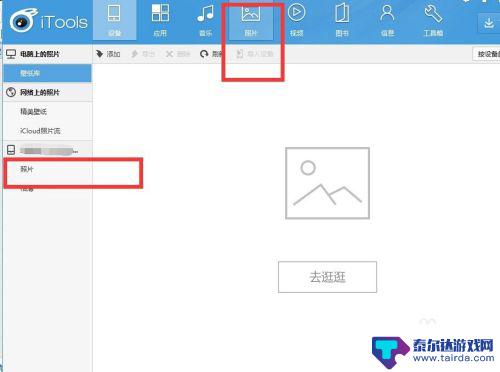
以上就是苹果手机如何将照片传输到电脑的全部内容,如果你遇到了这种情况,可以按照以上方法来解决,希望这些方法能帮到你。















